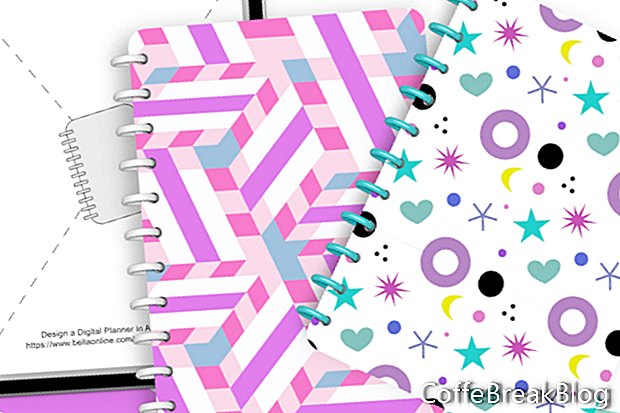Ebben az oktatóanyagban elkészítünk egy sablont a digitális tervező borítójának összeállításához az Affinity Publisher alkalmazásban. A sorozat többi oktatóanyagában megtanulja, hogyan lehet az Affinity Designer fájlokként elmentett borítókat és iratgyűrűket tervezni. Lépjünk a következő lépésre, és készítsük el ezt a sablont, amely elfogadja ezeket a grafikus fájlokat, helyezze el a grafikákat az elrendezésnek megfelelően és árnyékot adjon ehhez a reális érintéshez. Ez egy nagyszerű oktatóanyag az új Affinity Publisher szoftver használatának megtanulásához. A következőket fogja megtanulni.
- Használja az előre beállított eszközöket egy új projekt indításakor
- Zárjon be egy réteget a Rétegek panelen
- Munka a Képkeret helyőrzőkkel
- Használja az Átalakítás panelt
- Állítsa be az Stroke és a kitöltés lehetőségeket
- Állítsa be a Sarok stílust és sugarat
A fizikai világban sok tervező cég cserélhető borítókat kínál tervezői számára. A borító cseréje gyors és egyszerű módja annak, hogy megváltoztassa a tervező megjelenését az ünnepekre, évszakokra, fontos eseményekre és még sok másra. Ez igaz a digitális tervezőkre is. A digitális rajongók többször használják ugyanazt a tervezőt, és csak külön-külön fedik fel az egyes tervezőket. Sok digitális tervező további borító-PDF-eket árusít különféle színű palettákkal, címszöveggel, üres szövegterülettel az ügyfél testreszabásához.
Hogyan működik ez a sablon?
Ez a sablon két helyőrző grafikát használ, amelyeket én is beletettem. Kattintson az alábbi linkekre, és mentse el az asztalra. Amikor ezeket a helyőrző grafikákat helyettesíti a tervezői tervező borítójával és a kötőanyag gyűrű grafikájával, ezeknek a grafikáknak a hivatkozások alatt felsorolt szélesség és magasság pixeleknek kell lenniük.
Kötőanyag gyűrű helyőrzője
Cover Helyőrző
Iratgyűrű kialakítása: Szélesség 272 pixel, Magasság 88 pixel
Borító kialakítása: Szélesség 2104 pixel, Magasság 2904 pixel
A sablon ezen tervezői borítólapjának elrendezése felhasználja a tervező iratgyűjtő gyűrűinek és a borító grafikáknak a végleges PDF fájlba történő értékesítéséhez az üzletben (lásd a képernyőképet). A Hely Kép eszközét és a Kép cseréje parancsot használjuk a kész grafika importálásához / elhelyezéséhez a megfelelő sablon helyőrzőkbe. Mint az összes ebben a sorozatban található oktatóanyagban, a GoodNotes Letter álló sablon méretének tervezésére és 264 pixel iPad felbontására tervezünk.
- Nyissa meg az Affinity Publisher alkalmazást, és indítson el egy új dokumentumot a GoodNotes Letter tervező méretének alábbi beállításaival (lásd a képernyőképet).
Típus: Eszközök
Előre beállított oldal: Egyéni
Dokumentum egységek: pixel
Képelhelyezési politika: Inkább inkább a beágyazott
Oldalak száma: 1
Alapértelmezett mester: Ellenőrizve
Elrendezés lap
Oldalszélesség: 2240 pixel
Oldalmagasság: 2904 pixel
DPI: 264
Tényleges méret Zoom: iPad (Retina)
Szín fül
Színformátum: RGB / 8
Színprofil: sRGB IEC61966-2.1
Átlátszó háttér: ellenőrizve
Egy rétegű üres oldalnak kell lennie a Rétegek panelen. A Master A réteget nem fogjuk használni, ezért zárjuk be ezt a réteget.
- A Rétegek panelen kiválasztott Master A réteggel kattintson a Lock ikonra (lásd a képernyőképet).
Következő lépésünk egy képkeret helyőrző hozzáadása a borító kialakításához.
- Az Eszközök panelen válassza a Képkeret téglalap eszközt. Rajzoljon egy képkeretet a vászonra (lásd a képernyőképet). Az Átalakítás panelen állítsa a Szélességet 2104 pixelre, a Magasságot 2904 pixelre, az X pozíciót 136 pixelre és az Y pozíciót nullára.
- Nevezze el ezt a réteget Borító helyőrző - itt helyezze el a képet.
- A Szín panelen állítsa a Stroke and Fill értéket Null értékre.
Adjunk kerek sarkokat a borítóhoz. A lekerekített sarokhoz kis sugarakat használunk. De minden új burkolathoz meg lehet változtatni a sugarat, vagy nullára állíthatja a négyszögletes sarkokhoz.
- A Kontextus eszköztárban állítsa a sarkot lekerekítettre és a sugarat 5% -ra (lásd a képernyőképet).
- Zárja le a réteget.
A következő oktatóanyagban hozzáadjuk az árnyékot a Borító helyőrző réteg alá, és a Borító helyőrzőt .png helyezzük a Képkeret helyőrzőbe.
Következő
Tervezze meg a digitális tervezőt az Affinity Stúdióban - Tutorial Series Index
A Serif (Europe) Ltd. engedélyével használt képernyőképeket. Ezt a cikket a Serif Ltd. nem hagyta jóvá.